当我们使用打印机,经常需要用到打印机共享,但是也会出现很多常见的问题,有时候连接不上共享的打印机,这也就影响工作进程了。那么该怎么办呢?今天小编就将在连接共享打印机时出现无法连接的解决方法教给大家。
打印机是每个办公族必备的设备,而共享打印机是很多公司的一贯做法,但是不可能每台电脑都安装打印机,而且文件有时候也不是很方便传给别人打印,那共享之后无法连接该怎么解决呢?下面就是解决打印机共享无法连接的方法。
打印机共享无法连接怎么办
双击桌面上的“控制面板”。
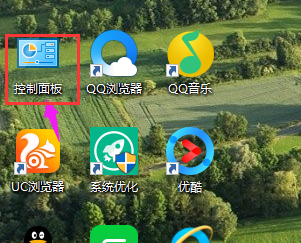
共享连接图-1
选择“系统和安全”。
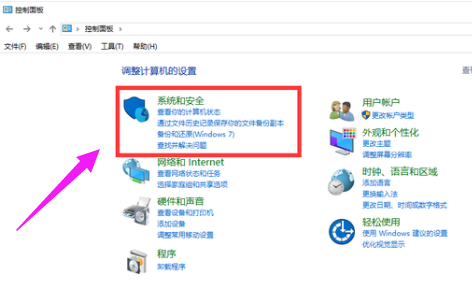
打印机图-2
然后点击“管理工具”。
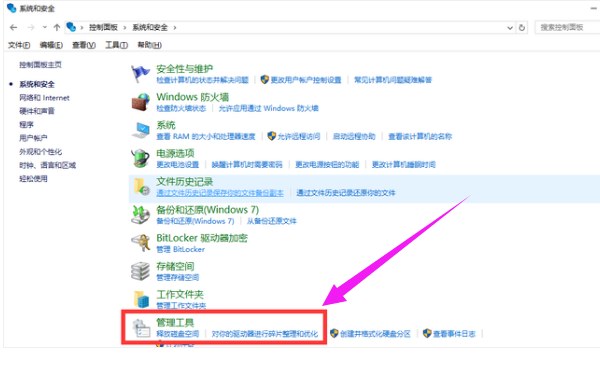
共享连接图-3
双击“计算机管理”。
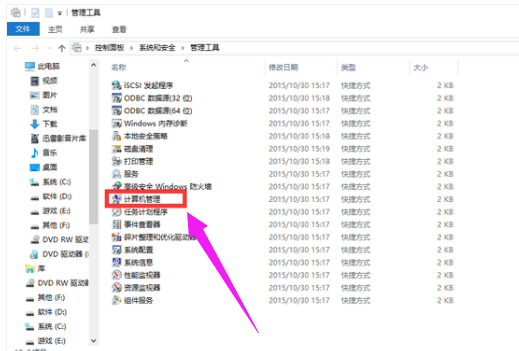
打印机图-4
选择“本地用户和组”,然后点击“用户”,双击“Guest”。
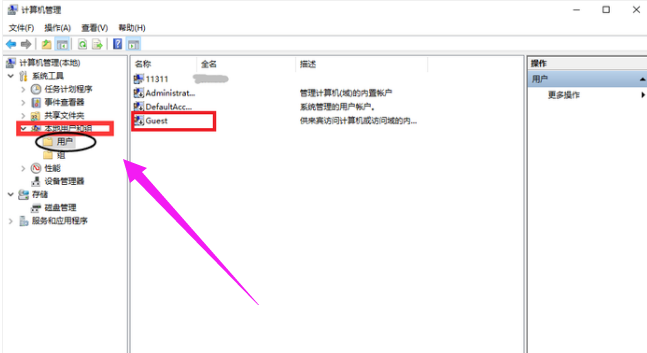
无法连接图-5
把“用户不能更改密码”和“帐户已禁用”的勾去掉,然后点击“确定”。
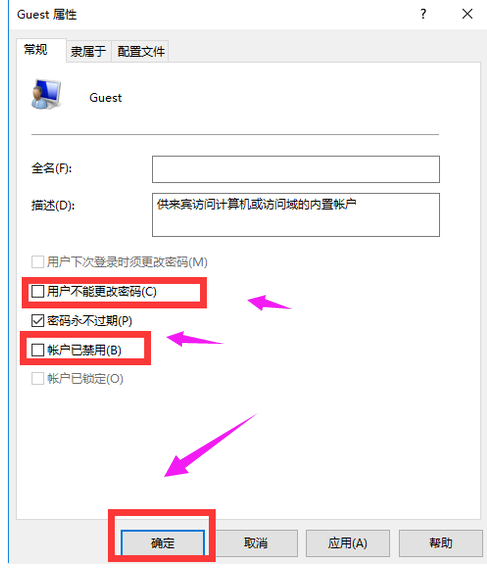
打印机共享图-6
如果上述方法不能解决问题,那么需要返回管理工具页面,双击“本地安全策略”。
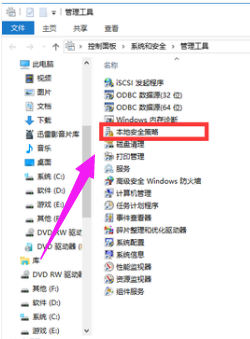
无法连接图-7
选择“本地策略”,然后双击“用户权限分配”。
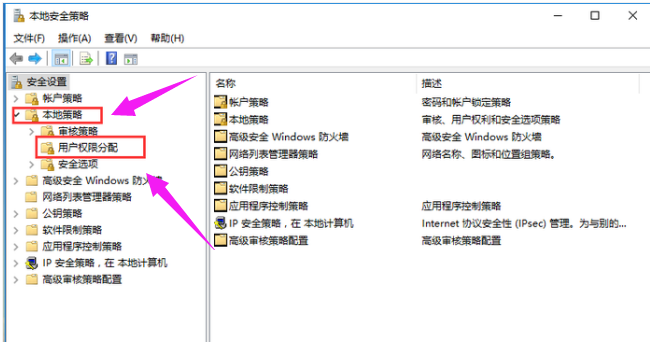
共享连接图-8
右边出现新页面,找到“拒绝从网络访问这台计算机”并双击它。
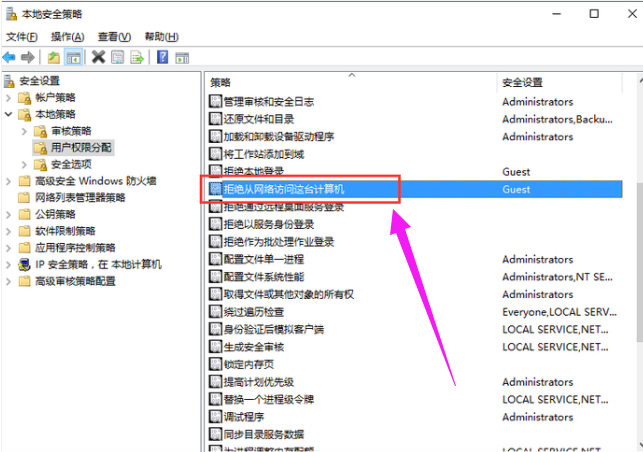
打印机图-9
选择“Guest”,然后点击“删除”,在点击“确定”
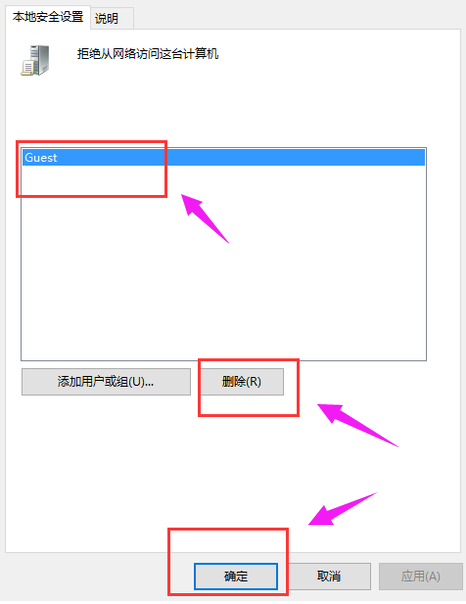
共享连接图-10
相关阅读
- 暂无推荐
《》由网友“”推荐。
转载请注明: